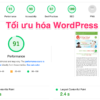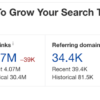Bạn có biết: 15 Tiện ích mở rộng SEO của Chrome
Hiện nay có hơn hai tỷ người tích cực sử dụng Google Chrome. Trình duyệt này có rất nhiều tính năng để trở nên phổ biến trong cộng đồng, nhưng một số tiện ích mở rộng của Google Chrome được cho là các tính năng tiếp thị hữu ích nhất cho tất cả. Tiện ích mở rộng của Google Chrome chiếm nhiều không gian hơn các ứng dụng dành cho máy tính để bàn truyền thống, bạn có thể cập nhật chúng dễ dàng hơn và chúng thường ít tốn kém hơn. Nếu bạn đang tìm cách tăng cường chiến lược SEO của mình, có một số tiện ích mở rộng SEO của Chrome có thể giúp bạn xếp hạng thứ hạng, theo dõi hiệu suất và xem chỉ số về tiến trình của bạn.
Tuy nhiên, có hơn 100.000 tiện ích mở rộng để bạn lựa chọn, do đó khó có thể xác định được những tiện ích bạn thực sự cần. Vì vậy, dưới đây là 15 tiện ích mở rộng SEO của Chrome mà bạn có thể bỏ túi ngay bây giờ.
Contents
Keywords Everywhere: nghiên cứu từ khóa nhanh hơn
Keywords Everywhere là một công cụ miễn phí có thể giúp bạn tiết kiệm thời gian quý báu về nghiên cứu từ khóa để bạn có thể có được thứ hạng mà bạn mong muốn nhanh hơn. Với tiện ích mở rộng SEO của Chrome này, bạn có thể kiểm tra chi phí mỗi lần nhấp chuột cho bất kỳ từ khóa nhất định nào trên hàng tấn trang web, xem khối lượng tìm kiếm từ khóa của Google và hơn thế nữa.
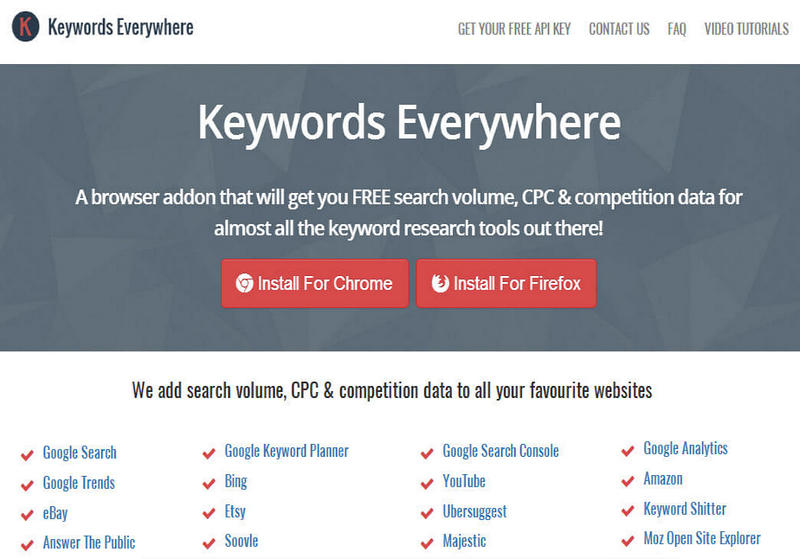
Bạn sẽ không phải mất thời gian tìm kiếm và sao chép dữ liệu từ các trang web khác nhau. Bạn cũng có thể tải xuống các số liệu dưới dạng tài liệu PDF hoặc Excel để dễ dàng chia sẻ hoặc lưu giữ hồ sơ.
Các trang web mà nó hỗ trợ bao gồm:
- Uber
- Amazon
- Moz Open Site Explorer
- Google Analytics
- Bing
- Google Search Console
Khi bạn biết từ khóa mục tiêu của mình, bạn nên tìm hiểu kỹ đối thủ cạnh tranh của mình.
MozBar: tìm hiểu đối thủ cạnh tranh
MozBar là một phần mở rộng tuyệt vời cho tất cả mọi thứ liên quan đến SEO. Bạn có thể chạy tổng quan trang web SEO nhanh chóng của bất kỳ trang nào. Khi người dùng đăng nhập bằng tài khoản cộng đồng Moz (miễn phí), MozBar bắt đầu phân tích trang web và SERP. Nó sẽ nhìn vào nội dung trên trang web, tham gia truyền thông xã hội, SEO kỹ thuật và backlinks cho bất kỳ trang nào bạn muốn. Các chỉ số này có thể giúp bạn tìm hiểu mức độ phổ biến của trang web.
Xem thêm: [BẬT MÍ] Từng bước phân tích đối thủ, thị trường khi bắt đầu dự án SEO
Quyền quản trị trang và cơ quan trang càng cao, thì càng phổ biến bất kỳ với trang web cụ thể nào. MozBar thu thập và hiển thị dữ liệu này một cách nhanh chóng và hiệu quả. Với tài khoản Moz miễn phí, bạn sẽ có quyền truy cập vào các tìm kiếm tùy chỉnh, chỉ số liên kết, lớp phủ trang và hơn thế nữa. Nếu bạn cần phải làm một số kiểm toán trang web hoặc tìm hiểu các chi tiết cụ thể về sự cạnh tranh, MozBar là công cụ tốt nhất cho bạn.
SEO Peek: kiểm tra các yếu tố SEO trên bất kỳ trang web nào
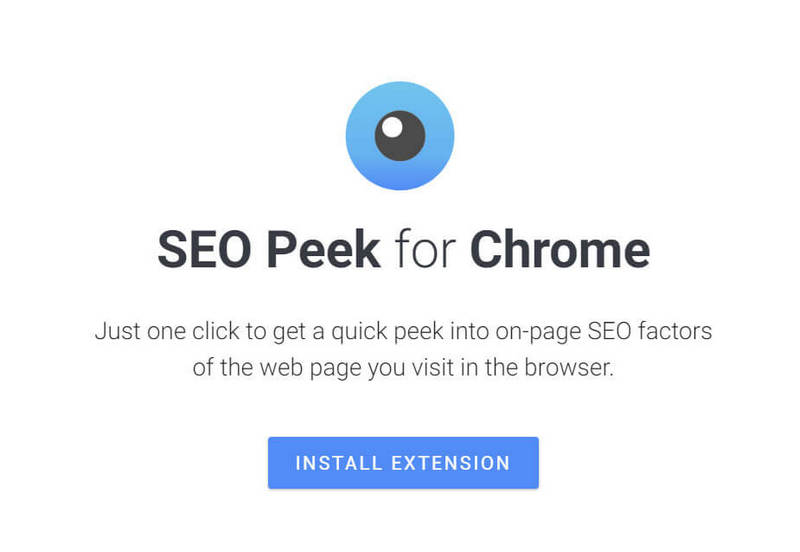
Nếu bạn cần phải kiểm tra các yếu tố SEO trên trang của một trang web, hãy thử trải nghiệm với SEO Peek. Nó kiểm tra DOM của các trang, vì vậy bạn sẽ không cần lãng phí thời gian đáng lo ngại về nguồn HTML. Công cụ này sẽ tự động tìm nạp và hiển thị tiêu đề trang, thẻ mô tả, từ khóa tin tức meta, tiêu đề và hơn thế nữa.
SimilarWeb: phân tích trang web chung
Công cụ này đưa tất cả các nguồn lưu lượng truy cập vào tài khoản trong quá trình phân tích trang web, do đó bạn có được nhiều thông tin SEO cơ bản hơn. Bạn có thể có được thông tin chi tiết chuyên sâu về lưu lượng truy cập, thời gian trang web, tỷ lệ thoát và hơn thế nữa.
Tham khảo: Hướng dẫn về lập trình cho SEO và phân tích Website cho người mới
Công cụ thực hiện điều này bằng cách phân tích dữ liệu nhấp chuột từ nhiều các nhà cung cấp dịch vụ Internet, dữ liệu máy khách và trình thu thập trang web SimilarWeb. Chỉ trong vài giây, bạn có thể thấy đối tượng, mục tiêu của công ty, số tiền họ chi tiêu cho nội dung trả phí và vị trí mà lưu lượng truy cập web của họ đến từ đó. Những yếu tố này đều ảnh hưởng đến SEO theo cách này hay cách khác, vì vậy nếu bạn cần biết mọi thứ về sự hiện diện kỹ thuật số của đối thủ cạnh tranh, đừng ngại tránh xa phần mở rộng này.
Tag Assistant: phân tích thẻ
Phần mở rộng này có thể không có nhiều sự đánh giá và danh tiếng ồn ào như những công cụ khác, nhưng nó chắc chắn hữu ích.
Tag Assistant giúp bạn phân tích các thẻ của Google như các thẻ cần thiết cho Analytics và tiếp thị lại. Công cụ này có thể ghi lại các phiên và phân tích thẻ theo dõi bằng cách xem các hành trình của người dùng, làm cho nó tuyệt vời để xác minh xem bạn có đang sử dụng thẻ đúng hay không. Nếu có bất kỳ lỗi thẻ nào, công cụ sẽ thông báo cho bạn để bạn có thể sửa chữa.
Đường dẫn chuyển hướng: phát hiện lỗi
Đường dẫn chuyển hướng không chỉ là một trình kiểm tra liên kết bị hỏng. Nó phát hiện mã trạng thái HTTP 500 và 301, gắn cờ mọi chuyển hướng meta hoặc Javascript và hơn thế nữa. Tiện ích mở rộng SEO này có thể giúp bạn chắc chắn rằng các vấn đề kỹ thuật sẽ không làm hỏng kết quả chiến dịch SEO của bạn. Nếu có lỗi trang, bạn sẽ thấy thông báo ngay sau đó. Khi bạn sửa lỗi trang và không có vấn đề gì, thông báo màu đỏ sẽ chuyển sang màu xanh lục.
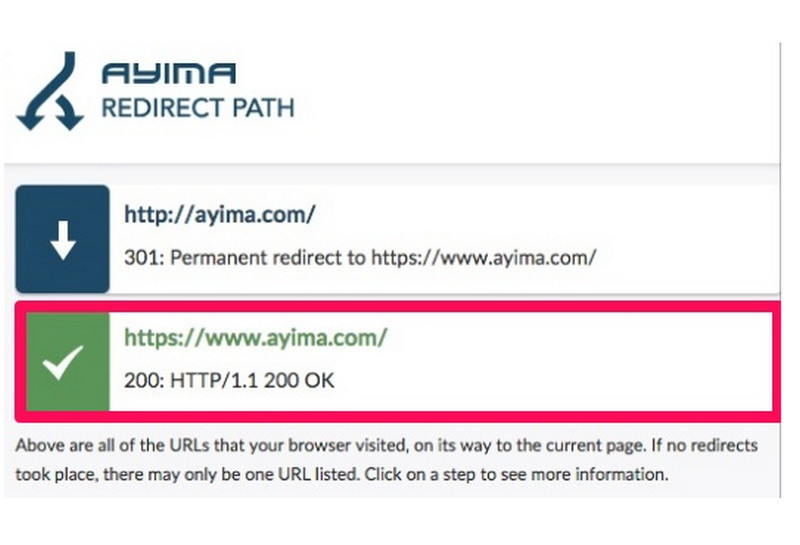
Các vấn đề mà phần mở rộng này phát hiện có thể khó phát hiện khác. Và đó chính là điều khiến công cụ này trở nên hữu ích. Nếu bạn không biết về các vấn đề chuyển hướng, thứ hạng của bạn có thể bị giảm mà không cần bạn biết tại sao. Nếu bạn đang xem một trang hoặc một nhóm nhỏ các trang, công cụ này hoạt động tốt nhất. Nhưng bạn không thể thực hiện kiểm toán trang web đầy đủ với Đường dẫn chuyển hướng.
Đối với tất cả các đường dẫn chuyển hướng trên các trang của bạn, bạn cũng có thể xem thông tin như máy chủ, sửa đổi dữ liệu, loại nội dung, ngôn ngữ và nhiều thứ khác. Và công cụ này có tính năng “sao chép vào khay nhớ tạm”, đó là một tính năng gọn gàng.
SerpWorx: khám phá thứ hạng của đối thủ cạnh tranh
Không giống như hầu hết các công cụ khác trong danh sách này, SerpWorx là một phần mở rộng mất phí. Đó là $ 9,95 mỗi tháng, nhưng những tiện ích mà nó đem lại thì hoàn toàn vô giá.
Với công cụ này, bạn có thể xem các chỉ số Majestic như dòng trích dẫn, luồng tin cậy và hơn thế nữa. Bạn cũng có thể xem dữ liệu Moz và SEMRush ngay từ một giao diện. Nếu bạn đã có tài khoản Ahrefs, bạn có thể kết nối tiện ích này với tài khoản của mình chỉ bằng một vài lần nhấp chuột.
Bản dùng thử miễn phí của công cụ luôn có sẵn, vì vậy bạn có thể cung cấp cho nó một ổ đĩa thử nghiệm trước khi cam kết thanh toán hàng tháng. Và nếu bạn cần tìm hiểu về chất lượng cũng như số lượng của các liên kết ngược, Chrome đã bảo vệ bạn. Có một phần mở rộng cho điều đó.
Majestic Backlink Analyzer: tìm hiểu về chất lượng và số lượng của backlinks
Xây dựng backlinks chất lượng cao là một điều khó khăn. Nhưng với sự giúp đỡ từ phần mở rộng này, bạn có thể thấy nó khá dễ dàng. Phân tích Backlink của Majestic cho phép bạn tìm ra tổng số lượng và chất lượng của các liên kết ngược trỏ tới bất kỳ trang cụ thể nào. Nó cũng cho bạn thấy sự liên quan đến chủ đề với nội dung nguồn, biểu đồ lịch sử Backlink và hơn thế nữa. Một khi bạn tìm ra backlinks đối thủ cạnh tranh, bạn có thể thử và nhận được những trang web tương tự để liên kết lại.
Hunter: tiếp cận cộng đồng
Nếu bạn đang tìm cách tăng cường sự hiện diện của thương hiệu trên Google, một số hoạt động tiếp cận có thể giúp ích được cho bạn. Nếu bạn muốn liên lạc với chủ sở hữu trang web để trao đổi liên kết, viết bài đăng của khách hoặc đưa cho họ phiếu mua hàng, điều đầu tiên bạn cần là địa chỉ email của họ. Khi sử dụng Hunter, bạn có thể dễ dàng có được thông tin liên lạc này. Bạn có thể sử dụng nó để tìm địa chỉ email cho bất kỳ trang web nào với một vài lần nhấp chuột. Chỉ cần chọn các địa chỉ email ngoài danh sách mà bạn cần, và đó là nó!
Google PageSpeed Chrome Extension: phân tích tốc độ trang web
Google PageSpeed Chrome Extension là hoàn hảo để phân tích tốc độ trang. Tốc độ quá chậm có thể làm giảm thứ hạng vốn có của bạn. Nếu các trang mất quá nhiều thời gian để tải, mọi người sẽ thoát ra khỏi chúng như ngay lập tức. Google PageSpeed cho phép bạn xem nhanh tốc độ tải trang web của bạn bằng một cái nhấp chuột.
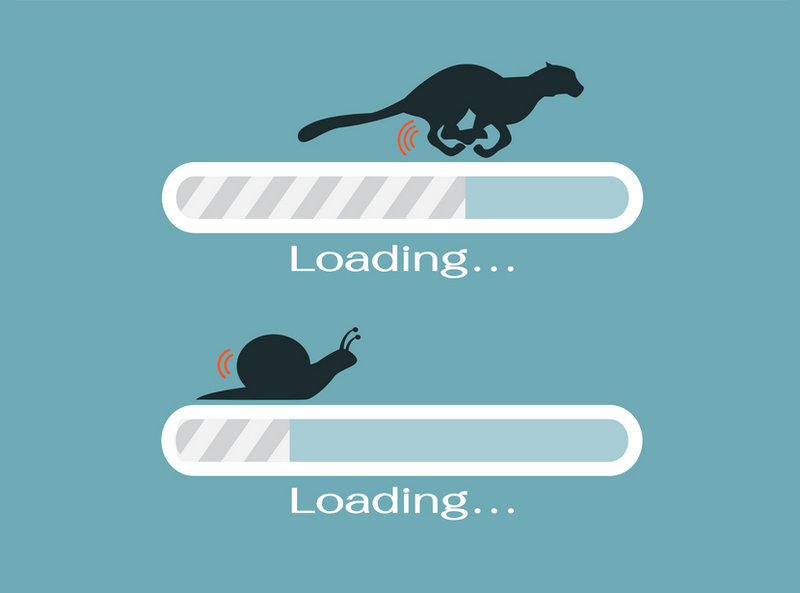
Thật dễ dàng và nhanh chóng để sử dụng, vì vậy bạn có thể kiểm tra tốc độ trang của mình mà không mất nhiều thời gian quý báu cho những việc lớn lao hơn. Công cụ này sẽ cung cấp cho trang web của bạn một điểm tốc độ trang trong số 100 và cung cấp các đề xuất có thể giúp tăng tốc độ của bạn, chẳng hạn như tối ưu hóa hình ảnh. Nó không chỉ để phân tích tốc độ máy tính để bàn, mà bạn cũng có thể sử dụng phần mở rộng này để kiểm tra tốc độ tải di động của bạn .
BuiltWith cho trang web hồ sơ
BuiltWith tạo một trang web để tìm ra loại công nghệ mà chủ sở hữu trang web đã xây dựng nó. Bạn có thể tìm ra năm bản quyền, máy chủ web và hơn thế nữa cho trang web của đối thủ cạnh tranh chỉ trong vài giây. Khi bạn mở phần mở rộng, đây chỉ là một số trong những gì bạn sẽ có thể xem cho mọi trang web:
- Phân tích
- CMS
- Máy chủ web
- Khung
- Quảng cáo
- Phân tích và theo dõi
- Thư viện JavaScript và chức năng
- Điện thoại di động
- Mạng phân phối nội dung
Mỗi phần bao gồm loại công nghệ mà trang web sử dụng và cũng chứa liên kết cho mọi mô tả.
Khi nói đến SEO, bạn cần phải biết chính xác loại nền tảng mà trang web bạn đang xem đang sử dụng. Họ có sử dụng WordPress hoặc Drupal không? Dường như họ có sử dụng một vài plugin cụ thể hoặc theo dõi hành động của họ bằng một công cụ đặc biệt không? Họ có đang sử dụng Google Analytics hay Adobe Analytics không? Những loại thông tin chi tiết này có thể giúp bạn quyết định những thay đổi nào bạn có thể thực hiện cho trang web của chính mình để tìm thành công tương tự.
Bảng Capture: chuyển đổi các bảng HTML
Bảng Capture là một tiện ích mở rộng SEO của Google Chrome chuyển đổi các bảng HTML để bạn có thể dán chúng vào Google Trang tính, Excel hoặc Open Office. Trong khi bạn đang ở trên một trang với một bảng HTML, tất cả những gì bạn phải làm là chọn biểu tượng cho Table Capture. Sau đó, một trình đơn thả xuống sẽ xuất hiện với danh sách các bảng HTML trên trang mà bạn có thể chọn.
Có thể bạn quan tâm:
- HTML là gì? Bố cục trang web được tổ chức ra sao?
- 3 Khác biệt lớn giữ HTML và AMP HTML
- 10 Lỗi thường gặp trong HTML
- Bảng (Table) trong HTML
Từ đó, bạn có thể chọn xem bạn có muốn sao chép thông tin vào khay nhớ tạm hoặc mở Tài liệu Google để dán tự động hay không. Nếu bảng bao gồm các liên kết, bạn có thể bao gồm các bảng có thông tin bảng bằng cách tìm chúng trong “Tùy chọn”. Sau đó, nhấp vào “Trích xuất URL liên kết từ các ô bảng”. Phần mở rộng sau đó sẽ kéo liên kết bên cạnh nó.
Nếu bạn cần xem xét các trang web của đối thủ cạnh tranh hoặc thu thập ý tưởng để tạo khách hàng tiềm năng, công cụ này có thể giúp bạn tiết kiệm rất nhiều thời gian.
Character Count: hiển thị số lượng ký tự trên các trang web
Character Count cho bạn biết số lượng ký tự mà bạn đã đánh dấu trên bất kỳ trang web nào. Vì sao nó lại quan trọng? Bởi vì có độ dài cắt cho thẻ tiêu đề, mô tả meta và hơn thế nữa.
Ví dụ: Google sẽ chỉ hiển thị 50 đến 60 ký tự đầu tiên của thẻ tiêu đề của bạn và 150 đến 160 ký tự mô tả meta của bạn.
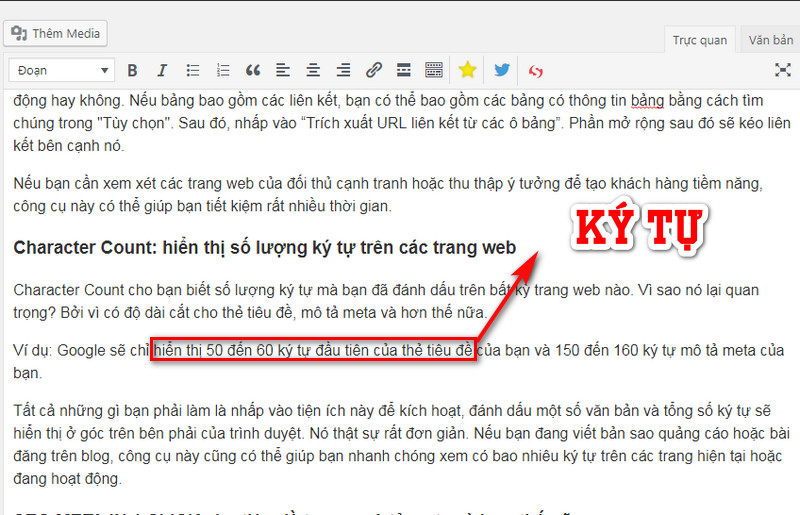
Tất cả những gì bạn phải làm là nhấp vào tiện ích này để kích hoạt, đánh dấu một số văn bản và tổng số ký tự sẽ hiển thị ở góc trên bên phải của trình duyệt. Nó thật sự rất đơn giản. Nếu bạn đang viết bản sao quảng cáo hoặc bài đăng trên blog, công cụ này cũng có thể giúp bạn nhanh chóng xem có bao nhiêu ký tự trên các trang hiện tại hoặc đang hoạt động.
SEO META IN 1 CLICK cho tiêu đề trang, mô tả meta và hơn thế nữa
Các META SEO IN 1 CLICK là phần mở rộng hiển thị thông tin cho bất kỳ trang web dưới năm loại khác nhau:
- Tiêu đề
- Hình ảnh
- Liên kết
- Xã hội
- Công cụ bên ngoài
Nó cũng cung cấp một trang “Tóm tắt” cho tất cả năm loại. Tab tóm tắt cung cấp thông tin về tiêu đề trang, mô tả meta, từ khóa meta, URL, tác giả và hơn thế nữa.
Bên dưới tab “Tiêu đề”, bạn sẽ tìm thấy thông tin về mỗi tiêu đề bắt đầu bằng thẻ h1.
Tab “Hình ảnh” sẽ cho bạn biết số lượng hình ảnh trên một trang cũng như thông tin về tiêu đề hoặc thông tin tiêu đề.
Tab “Liên kết” sẽ cho bạn biết tổng số liên kết, liên kết nội bộ và thậm chí là số lượng liên kết trên trang mà không có thẻ tiêu đề.
Tab “Xã hội” hiển thị cho bạn thông tin về Biểu đồ mở và Twitter của Facebook cho trang.
Trong tab “Công cụ bên ngoài”, bạn sẽ tìm thấy nhiều công cụ SEO khác mà SEO META IN 1 CLICK đề xuất.
Evernote Web Clipper: thêm ảnh vào các bài đăng và trang blog của bạn
Các Evernote Web Clipper là tác phẩm đẹp mắt để lưu bất kỳ hình ảnh mà bạn nhìn thấy trên mạng và thêm chú thích hoặc những đánh dấu để chụp màn hình. Bạn có thể cắt trang, chú thích hình ảnh và hơn thế nữa.
Xem thêm: 5 bước tối ưu hóa hình ảnh trong WordPress chuẩn SEO
Bạn có thể truy cập tất cả các ảnh đã chụp của mình từ bất kỳ đâu chỉ bằng cách đăng nhập vào tài khoản của bạn. Sử dụng nó để lưu bài viết để đọc ngoại tuyến, chụp và lưu ảnh chụp màn hình, chia sẻ ghi chú của bạn với người khác hoặc cộng tác với người dùng khác. Bạn cũng có thể đồng bộ tất cả hình ảnh của mình trên các thiết bị của mình, nhờ tính năng Thư viện Evernote.
Kết luận
Những người sử dụng Google Chrome hàng ngày với lý do chính đáng. Tiện ích của Chrome giúp cuộc sống dễ dàng hơn và tiện ích mở rộng SEO đặc biệt hữu ích cho các nhà tiếp thị. Họ có thể giúp bạn theo dõi hiệu suất của bạn, xếp hạng thứ hạng, gián điệp đối thủ cạnh tranh và phân tích số liệu về tiến độ của bạn. Nhưng thật khó để biết bạn cần cái nào trong số 100.000 tùy chọn. Đó là lý do tại sao tôi đã thu hẹp nó xuống 15 công cụ này.
Để nghiên cứu từ khóa nhanh hơn, hãy sử dụng Keyword Everywhere. MozBar có thể giúp bạn tìm hiểu chính xác mức độ phổ biến của các đối thủ cạnh tranh của bạn. SEO Peek là hoàn hảo để kiểm tra các yếu tố SEO trên trang, trong khi SimilarWeb có thể giúp bạn thực hiện phân tích trang web chung.Tag Assitant rất tuyệt vời để phân tích các thẻ Google khác nhau và Đường dẫn chuyển hướng có thể giúp bạn phát hiện lỗi. SerpWorx sẽ giúp bạn tìm hiểu cách đối thủ cạnh tranh của bạn đang kiếm được thứ hạng cao.
Bạn có thể sử dụng Majestic Backlink Analyzer để tìm chất lượng và số lượng backlinks của bạn (hoặc đối thủ cạnh tranh của bạn). Hunter rất tuyệt vời cho việc tìm kiếm email để tiếp cận và Google PageSpeed hoàn hảo để phân tích tốc độ tải trang của bạn. Bạn có thể sử dụng BuiltWith để lập hồ sơ trang web, Bảng Capture rất hữu ích cho việc chuyển đổi các bảng HTML và tính năng đếm ký tự có thể giúp bạn theo dõi số lượng ký tự trên một trang. Sử dụng META SEO IN 1 CLICK cho tất cả mọi thứ “meta” và Evernote Web Clipper để chụp ảnh chất lượng cao.